Khi bạn sử dụng Macbook cũng sẽ có lúc cảm thấy nhiệt độ của Macbook nóng lên rất nhiều. Thường thì máy tính cũng sẽ sử dụng quạt tản nhiệt, nhưng không thể nào đáp ứng được so với tình trạng nhiệt độ quá cao trên máy. Cũng có khi nhiệt độ của máy cao quá còn bị sập nguồn đột ngột. Nhưng cũng sẽ có rất nhiều cách để giúp Macbook giải nhiệt được nhanh chóng mà chúng tôi sẽ chia sẻ trong bài viết dưới đây.
>>> Địa chỉ cung cấp máy tính cũ tại Hà Nội uy tín
Nguyên nhân khi MacBook bị quá nóng

Nguyên nhân khi MacBook bị quá nóng
Sẽ có rất nhiều nguyên nhân khiến cho Macbook bị quá nóng, ảnh hưởng từ các linh kiện phần cứng cho đến phần mềm. Những vấn đề này là vấn đề phổ biến xảy ra với những máy tính Windows nhưng khi xảy ra trên Macbook thì sẽ khó để giải quyết hơn.
MacBook Air rất thường xuyên gặp vấn đề quá nhiệt. Và có thể nguyên nhân bắt nguồn từ vấn đề Macbook Air gặp vấn đề về thiết kế nhỏ gọn, bởi vì chúng chỉ có một khe tản nhiệt ở bản lề màn hình, khiến cho không khí bên trong máy rất khó lưu thông.
Các tác vụ nặng như render video, chơi game hay là mở nhiều trình duyệt web cùng lúc cũng sẽ khiến cho bộ vi xử lý bị quá tải. Lúc này, nguồn không khí nóng cũng sẽ chỉ thoát theo một đường duy nhất. Và cũng có thể Apple đã không thiết kế cho MacBook Air để thực hiện nhiều tác vụ nặng trên máy.
Giải pháp khi Macbook bị quá nóng
Đặt Macbook ở nơi mát mẻ hơn
Gọi là laptop và có thể sử dụng được ở bất kỳ đâu thế nhưng khi đặt máy trên đùi sẽ không phải là một vị trí lý tưởng nhất đâu. Các bạn cần đặt MacBook trên một bề mặt cứng và phẳng như là mặt bàn, để không thể che khuất đi khe tản nhiệt của máy.
Các bề mặt mềm như gối hay chăn, đệm cũng sẽ khiến cho nhiệt độ tăng lên nhanh và còn hút rất nhiều phải các bụi vải. Chúng cũng sẽ khiến cho hoạt động tự tản nhiệt trên MacBook bị giảm đi. Các bạn cũng cần phải tránh sử dụng MacBook dưới ánh nắng trực tiếp vì các lý do như trên. Mức nhiệt độ lý tưởng để sử dụng máy tính sẽ là khoảng 10 - 35 độ C.
>>> Chi tiết về dịch vụ thu mua laptop cũ
Tắt các phần mềm không cần thiết
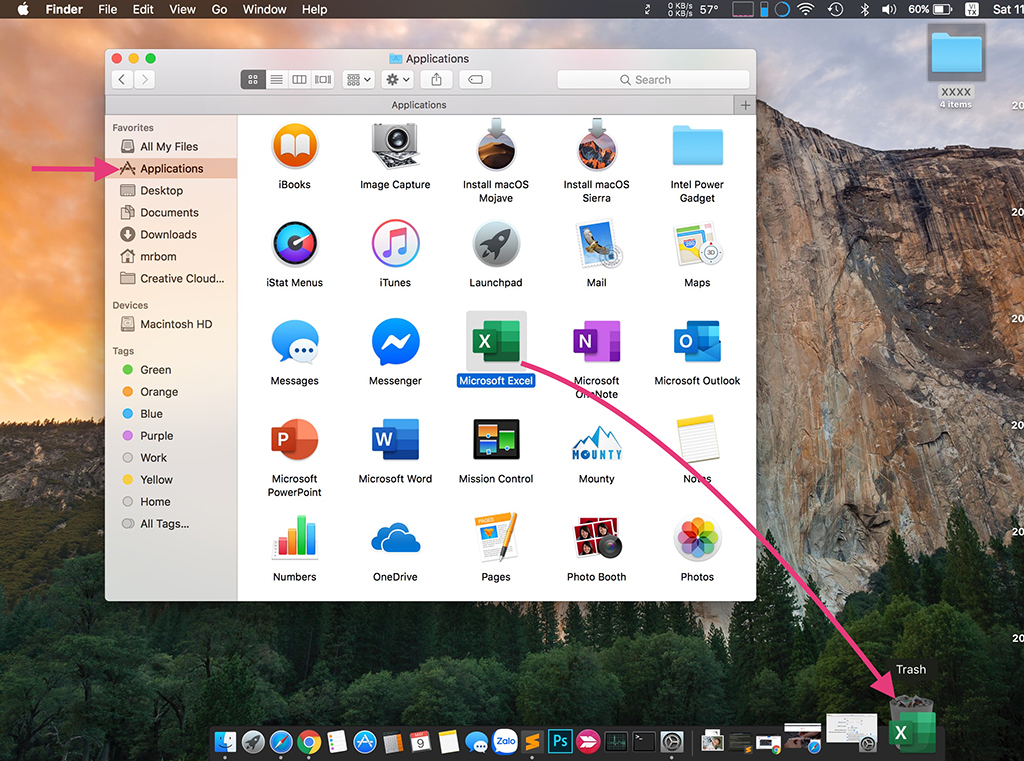
Tắt các phần mềm không cần thiết
Nếu như bạn vẫn đặt máy đúng với khuyến cáo của nhà sản xuất thì cũng có thể là do MacBook của bạn đang bị nóng vì phải thực hiện rất nhiều các tác vụ cùng một lúc. Để có thể tìm hiểu được chính xác thì các bạn cần phải vào thư mục Utilities > chọn Activity Monitor (hay là các bạn sử dụng Spotlight > bấm vào tổ hợp Cmd + Space).
Trong Activity Monitor, các bạn cần vào tab CPU > chọn cột % CPU để lọc ra các quy trình đang hoạt động, dựa vào số phần trăm hiển thị trên đó. Như thế các bạn cũng sẽ thấy có những phần mềm chiếm đến hơn 90% CPU dù chúng không hoạt động nhiều. Cững có khi điều này sẽ xảy ra khi mà ứng dụng của bạn bị tắt đột ngột hay tắt không đúng theo quy trình. Bạn cũng có thể sửa lỗi này bằng cách chọn quy trình đang chạy và tắt nó bằng nút Stop (X) ở góc bên trái.
Các bạn cũng có thể giảm số lượng các ứng dụng được bật lên khi mở máy bằng cách bấm vào logo Apple > chọn System Preferences > Users & Groups > chọn tài khoản của bạn > mở tab Login Items để xóa đi một số các ứng dụng.
Cập nhật macOS và reset SMC
Nếu như không có ứng dụng nào khiến cho MacBook bị quá nhiệt thì có lẽ là các bạn đang gặp vấn đề gì đó với các phần mềm trên máy. Thông thường thì các bạn cũng sẽ chỉ cần update hệ điều hành máy lên phiên bản mới nhất là đã có thể giải quyết được vấn đề này rồi.
Các bạn cần bấm vào logo Apple > chọn System Preferences > chọn Software Update để có thể kiểm tra phiên bản mới nhất của macOS. Tải xuống và cài nếu như máy của bạn có thể tương thích với phiên bản hệ điều hành này. Hay là các bạn có thể bật chế độ tự động cập nhật phần mềm cho Mac.
Một cách khác nữa cũng có thể giúp người dùng giải quyết được vấn đề MacBook bị quá nóng đó là reset SMC (System Management Controller) trên máy. Nó cũng sẽ giúp bạn giải quyết được một số các vấn đề liên quan đến quạt tản nhiệt trên MacBook.
Ứng dụng chẩn đoán về quạt tản nhiệt
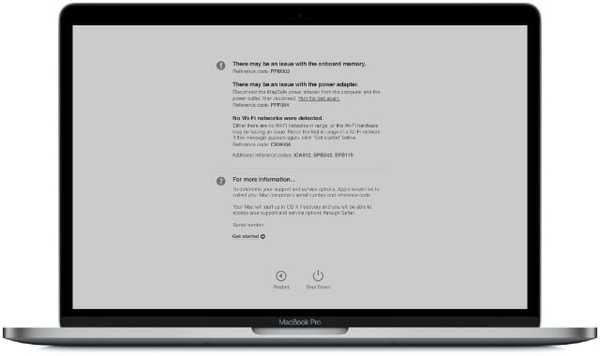
Ứng dụng chẩn đoán về quạt tản nhiệt
Nếu như những cách trên không giải quyết được vấn đề thì các bạn cũng có thể kiểm tra quạt tản nhiệt trên máy xem thế nào. MacBook có một phần mềm để chẩn đoán về quạt tản nhiệt đã được tích hợp sẵn trong máy. Nếu như máy của bạn từ MacBook Air 2013 trở xuống và sử dụng Apple Hardware Test và những mẫu Macbook gần đây thì sẽ sử dụng Apple Diagnostics.
Cả hai phần mềm này đều vô cùng dễ dàng để có thể truy cập và sử dụng:
- Tắt máy và cắm sạc.
- Bấm Power để restart máy > Bấm giữ phím D.
- Chọn ngôn ngữ và làm theo những thao tác trên màn hình.
- Trên những đời MacBook mới hơn, Apple Diagnostics cũng sẽ tự động kiểm tra. Những đời cũ hơn sẽ sử dụng Apple Hardware Test và cho bạn hai sự lựa chọn để kiểm tra Basic (cơ bản) hay Thorough (toàn bộ). Sau khi đã xong phần kiểm tra thì máy cũng sẽ hiện ra báo cáo các thông tin và lỗi.
Vệ sinh máy sạch sẽ
Việc vệ sinh Macbook thường xuyên cũng sẽ giúp các bạn trong việc làm sạch các khe tản nhiệt và từ đó giúp cho máy mát mẻ hơn. Khi bụi bẩn bụi bẩn đi các khe tản nhiệt cũng có thể là do các nguyên nhân khiến cho máy tính bị quá nhiệt, cũng có khi còn làm thiệt hại nặng nề đến các phần cứng của máy tính.
Trên đây là những cách giải quyết khi mà Macbook của bạn đang bị quá nóng. Hy vọng với những chia sẻ trên thì các bạn cũng đã có thể giải quyết được tình trạng này một cách nhanh chóng.
>>> Tin liên quan: Mẹo chọn laptop dưới 20 triệu cấu hình mạnh mẽ mà bạn nên biết
 Giá ưu đãi nhất
Giá ưu đãi nhất 100% chính hãng
100% chính hãng
 Có nên sử dụng laptop Full HD không? Những lưu ý khi lựa chọn?
Nhu cầu sử dụng của bạn là những mẫu laptop Full HD. Vậy bạn cần lưu ý những điều gì khi chọn laptop này? Hãy theo dõi bài viết dưới đây của chúng tôi để tham khảo thêm.
Có nên sử dụng laptop Full HD không? Những lưu ý khi lựa chọn?
Nhu cầu sử dụng của bạn là những mẫu laptop Full HD. Vậy bạn cần lưu ý những điều gì khi chọn laptop này? Hãy theo dõi bài viết dưới đây của chúng tôi để tham khảo thêm.
 Các bước vệ sinh bàn phím laptop đúng quy trình
Bạn đang muốn tìm hiểu về cách vệ sinh bàn phím laptop và đúng với quy trình nhất thì hãy theo dõi bài viết dưới đây của chúng tôi.
Các bước vệ sinh bàn phím laptop đúng quy trình
Bạn đang muốn tìm hiểu về cách vệ sinh bàn phím laptop và đúng với quy trình nhất thì hãy theo dõi bài viết dưới đây của chúng tôi.
 Mẹo chọn laptop dưới 20 triệu cấu hình mạnh mẽ mà bạn nên biết
Bạn đang muốn chọn một mẫu laptop có giá dưới 20 triệu có cấu hình mạnh mẽ thì hãy theo dõi bài viết dưới đây của chúng tôi.
Mẹo chọn laptop dưới 20 triệu cấu hình mạnh mẽ mà bạn nên biết
Bạn đang muốn chọn một mẫu laptop có giá dưới 20 triệu có cấu hình mạnh mẽ thì hãy theo dõi bài viết dưới đây của chúng tôi.